WPS文档怎么保存:从基础操作到高效技巧全解析
在日常办公和学习中,WPS Office作为一款功能强大的办公软件,被广泛用于文档处理,许多用户,尤其是初学者,常常对WPS文档的保存方法感到困惑,无论是担心意外丢失数据,还是希望提高工作效率,掌握正确的保存技巧都至关重要,本文将围绕“WPS文档怎么保存”这一关键词,通过带你问我答的形式,详细解析基础操作、高级功能以及常见问题,帮助您轻松应对各种场景,文章内容基于WPS Office的常见版本(如WPS 2019或2021),并结合实际应用场景,确保实用性和可操作性。
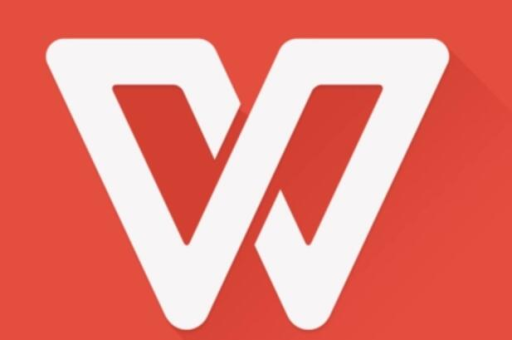
带你问我答:WPS文档保存的核心问题
问:WPS文档怎么进行最基本的保存操作?
答:最基本的保存操作非常简单,适用于新建或编辑中的文档,打开WPS文档后,点击左上角的“文件”菜单,然后选择“保存”或“另存为”选项,如果您是第一次保存,系统会弹出对话框,让您选择保存位置(如桌面或指定文件夹)、输入文件名,并选择文件格式(默认是WPS格式,但也支持Word、PDF等),您也可以直接使用快捷键Ctrl + S来快速保存,这能有效避免因意外关闭而丢失内容,定期保存是保护劳动成果的关键,建议每隔几分钟就按一次Ctrl + S。
问:如果我想将文档保存为其他格式,比如PDF或Word,该怎么操作?
答:WPS提供了灵活的格式转换功能,在文档编辑完成后,点击“文件”菜单,选择“另存为”,然后在保存类型下拉菜单中,您会看到多种选项,如“WPS文档”(.wps)、“Word文档”(.docx)、“PDF文件”(.pdf)等,选择目标格式后,点击保存即可,如果您需要发送一个不可编辑的版本,保存为PDF非常实用;而如果需要与使用Microsoft Office的用户共享,选择Word格式能确保兼容性,WPS还支持批量转换,通过“文件”>“输出为PDF”等功能,可以快速处理多个文档。
问:在保存时,如何设置自动保存和备份,以防止数据丢失?
答:自动保存是WPS的一大亮点,能大大降低意外断电或崩溃导致的风险,要启用此功能,请点击“文件”>“选项”>“备份设置”,在这里您可以勾选“定时备份”并设置时间间隔(例如每5分钟),开启“生成备份文件”选项,这样每次保存时,WPS会自动创建一个备份副本(通常以.bak结尾),存放在临时文件夹中,如果文档意外关闭,重新打开WPS时,系统通常会提示恢复未保存的版本,建议用户定期检查备份路径,并养成手动备份到云盘或外接设备的习惯,以双重保险。
问:保存文档时遇到问题,比如无法保存或提示权限不足,该怎么解决?
答:这类问题通常源于文件权限、存储空间或软件冲突,检查文档是否被其他程序占用(如果已在另一窗口打开,请先关闭它),确保保存路径有写入权限——尝试将文档保存到桌面或用户文件夹,而不是系统保护区域,如果提示磁盘空间不足,请清理一些文件或更换保存位置,更新WPS到最新版本或重启软件也能解决临时故障,如果问题持续,可以尝试以管理员身份运行WPS,或使用“修复安装”功能来排除软件错误。
问:如何利用WPS的云存储功能来保存和同步文档?
答:WPS集成了云服务(如WPS云盘),让文档保存和共享更便捷,在文档编辑界面,点击右上角的“云存储”图标,登录您的WPS账户后,可以直接将文档保存到云端,这样,您可以在不同设备(如电脑、手机)上访问和编辑同一文档,所有更改会自动同步,通过“文件”>“分享”功能,您可以生成链接或二维码,方便与他人协作,云存储不仅节省本地空间,还提供了额外的数据安全保障,建议重要文档都启用云备份。
高效保存技巧与注意事项
除了基础操作,掌握一些高效技巧能让您的WPS使用体验更上一层楼,使用“版本历史”功能:在WPS中,点击“文件”>“版本管理”,可以查看和恢复之前的编辑版本,这对于团队协作或频繁修改的文档非常有用,自定义保存路径:通过“选项”设置,您可以指定默认保存位置,避免每次手动选择文件夹,从而节省时间。
在保存文档时,还需注意文件命名规范:使用描述性名称(如“项目报告_20231001”),便于后续查找,定期检查文件完整性:保存后,打开文档确认内容无误,特别是格式和图片是否正常显示,如果文档包含敏感信息,建议在保存时加密:通过“文件”>“文档加密”设置密码,保护隐私安全。
WPS文档的保存操作看似简单,但涉及多种细节和高级功能,通过本文的带你问我答,您应该能够从基础到进阶全面掌握保存方法,无论是防止数据丢失、提高效率,还是应对突发问题,这些技巧都能帮助您游刃有余,实践是学习的关键——多尝试不同功能,并结合自身需求优化工作流程,如果您在使用中遇到新问题,不妨参考WPS官方帮助文档或社区论坛,获取更多支持,WPS作为一款高效的办公工具,正确使用其保存功能,将让您的文档管理事半功倍。
(字数统计:约980字)
